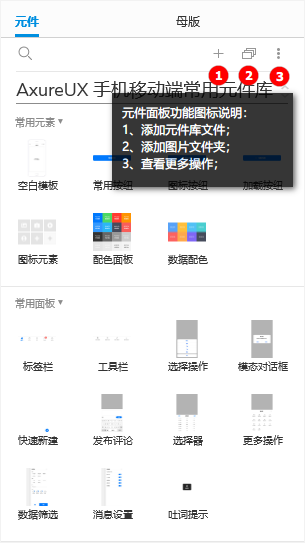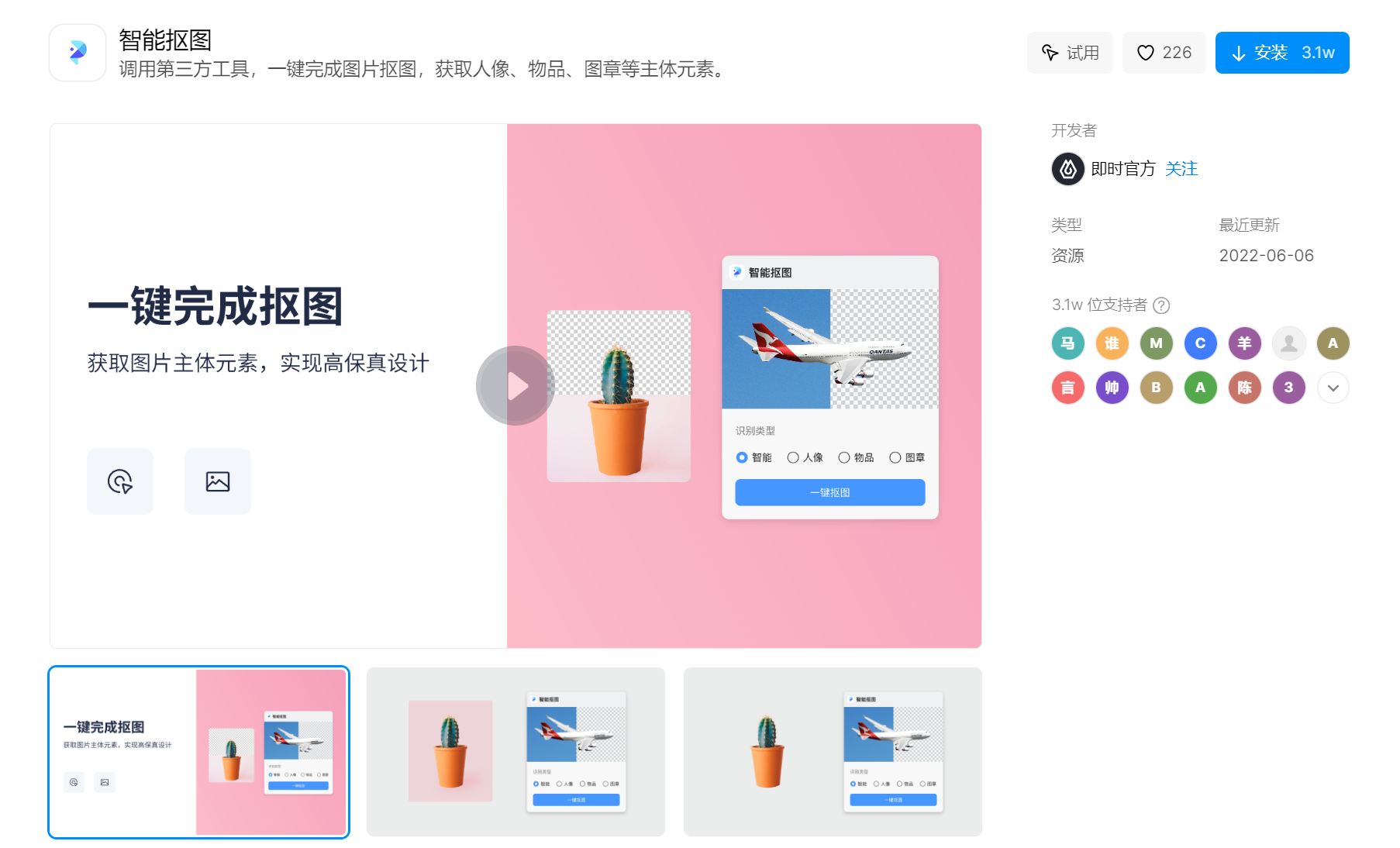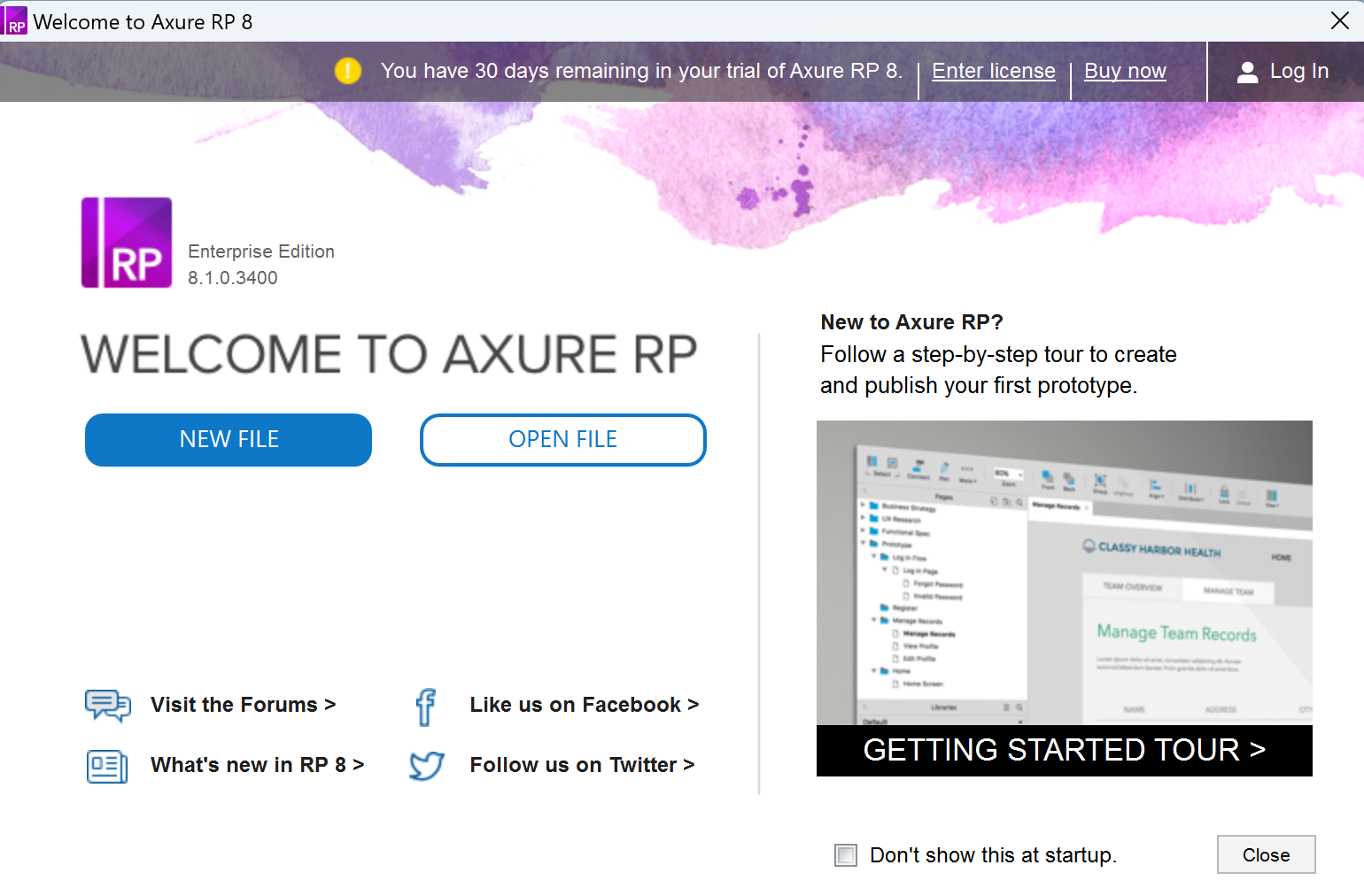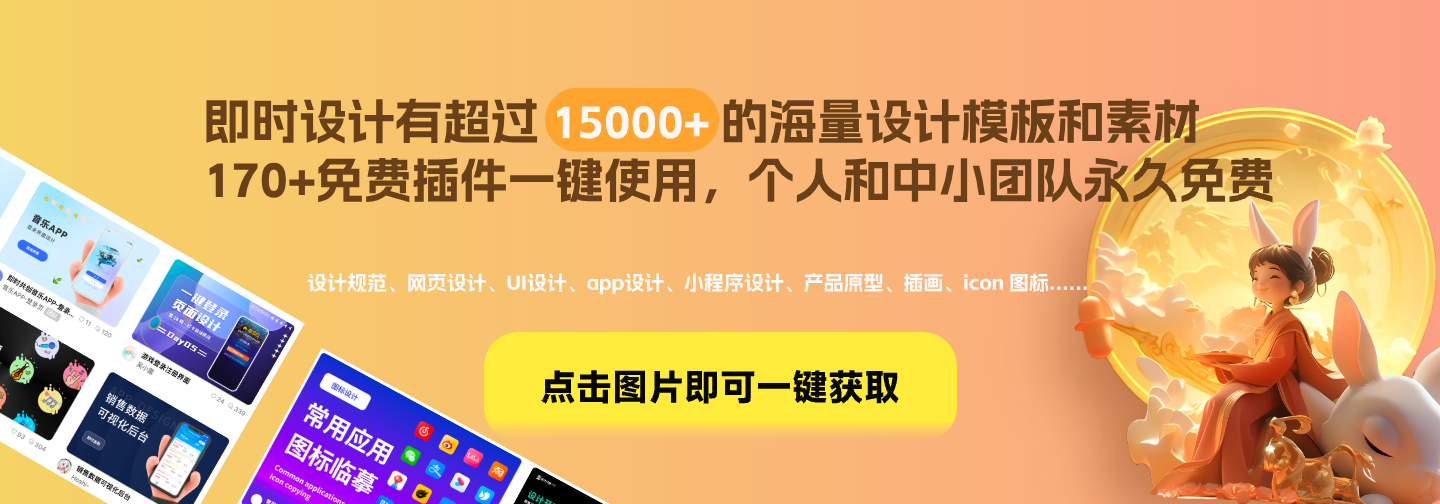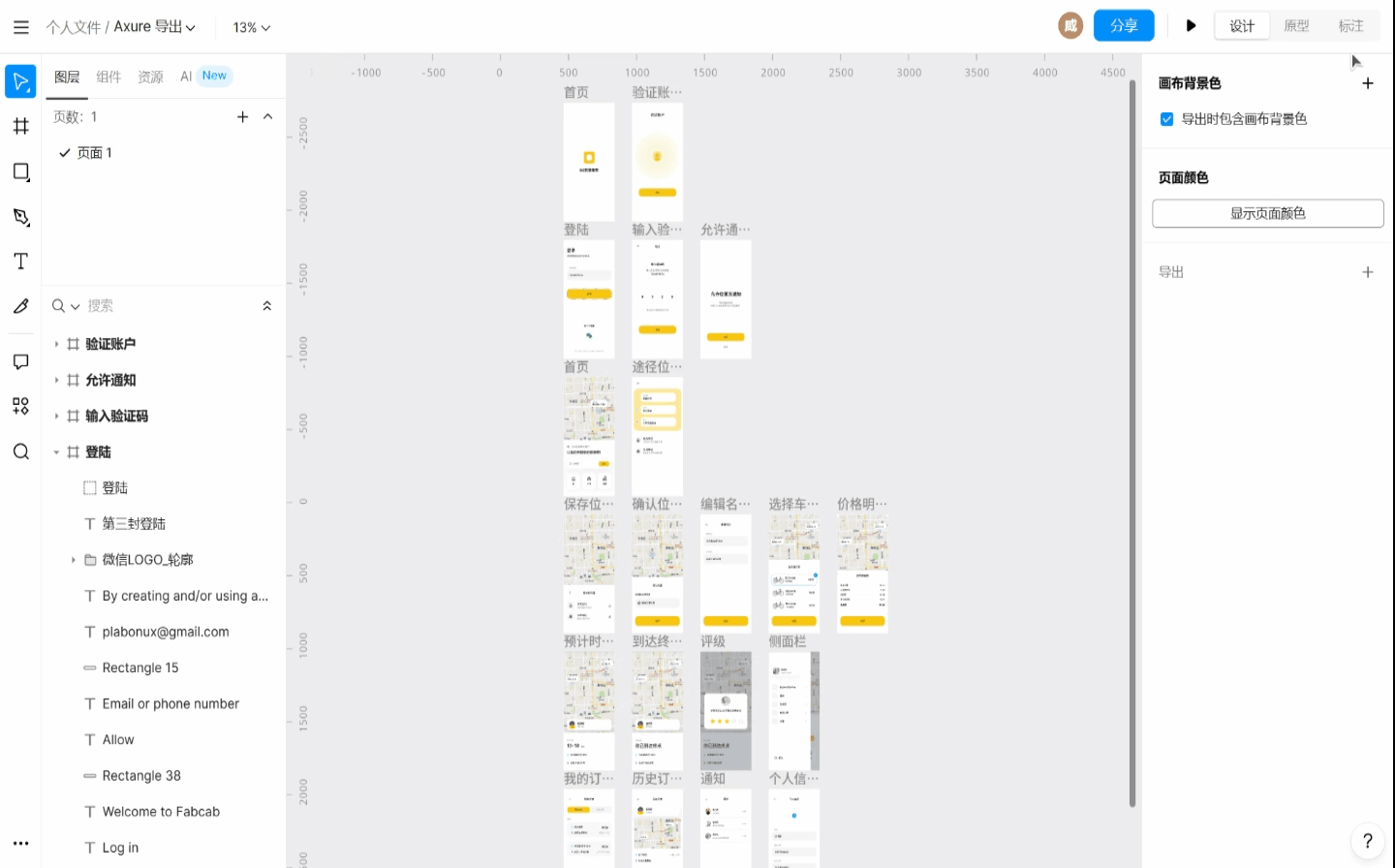
Axure 目前是产品经理最常用的原型图设计工具之一,能够以较快的速度完成高保真以及低保真原型图的设计,提升产品与客户之间的沟通效率。而切图作为设计稿落地的重要过程,也是设计师乃至开发人员都必须掌握的一个基础技能。那么怎么样进行标注切图呢?实际上,Axure 无法直接对设计稿进行切图标注,如果希望能够对 Axure 中的原型图设计稿进行切图,需要借助国产的专业设计软件 「即时设计」 来完成。接下来,本文也将具体介绍使用即时设计完成 Axure 文件切图标注的方法。
1.在 Axure 内点击顶部菜单栏中的「发布」,选择「生成原型文件」,在弹窗内创建一个新的文件夹作为导出位置,我这里是已经创建好的文件夹,选中后点击「发布到本地」,等待加载结束后即可。Axure 的导出格式为 html,全部在刚刚创建的文件夹中。
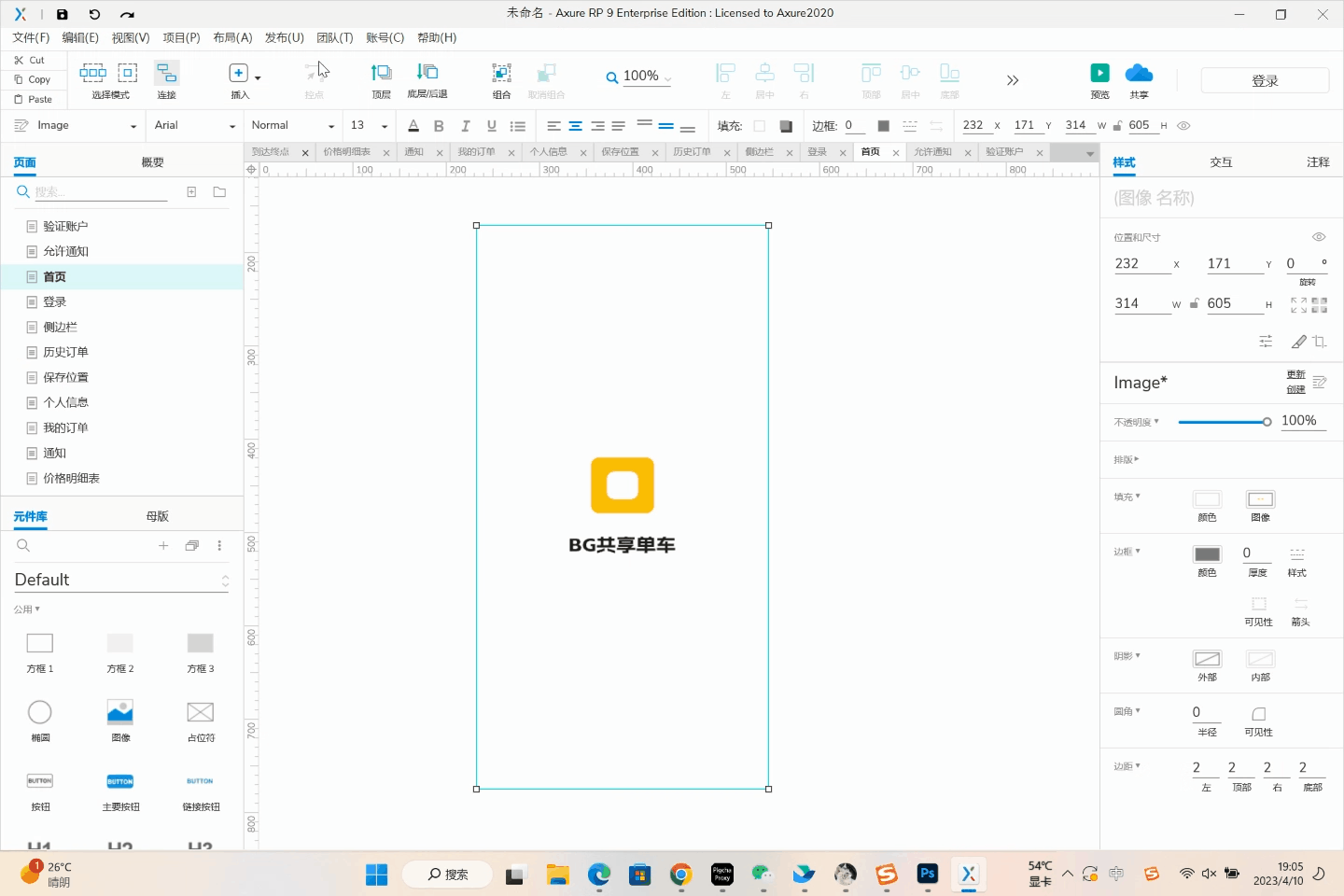
2.打开「文件资源管理器」, 找到刚刚保存 Axure 导出文件的文件夹,单击选中后点击鼠标右键,选择「压缩为 ZIP 文件」,得到压缩后的 ZIP 文件。
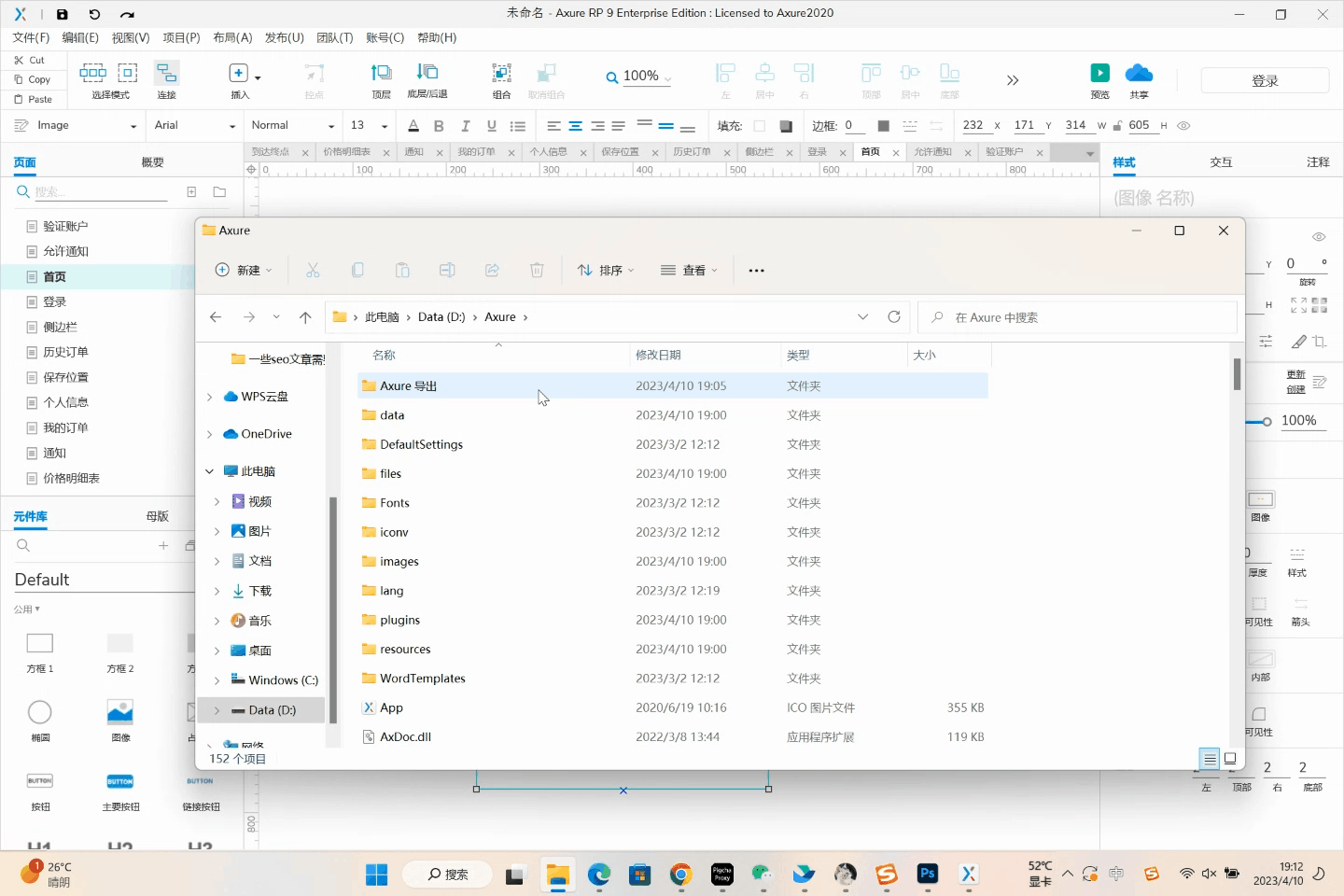
3.打开 「即时设计」 ,这是一款国产的专业设计软件,能够实现与、、Adobe等多款软件的文件导入与编辑,Axure 文件转为 ZIP 格式后也可实现导入。点击「导入文件」,打开文件资源管理器,将刚刚压缩好的 ZIP 文件拖入导入框,点击「导入」即可完成。
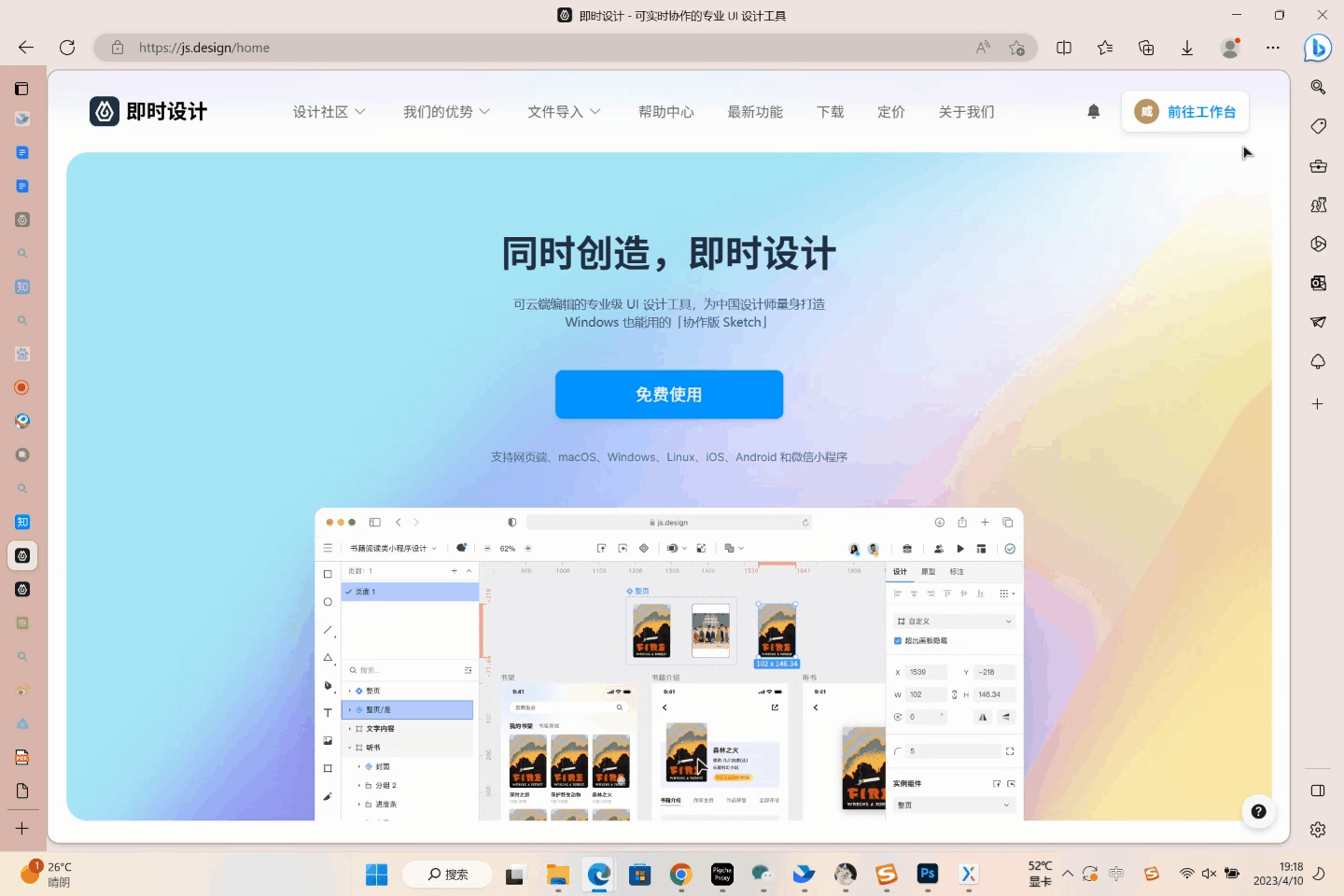
4.导入成功后文件会显示在工作台中,双击即可打开进入工作画板。即时设计整体的画板设计界面比较简洁,在左侧菜单栏中选择「切片」工具即可对设计稿进行切片标注。
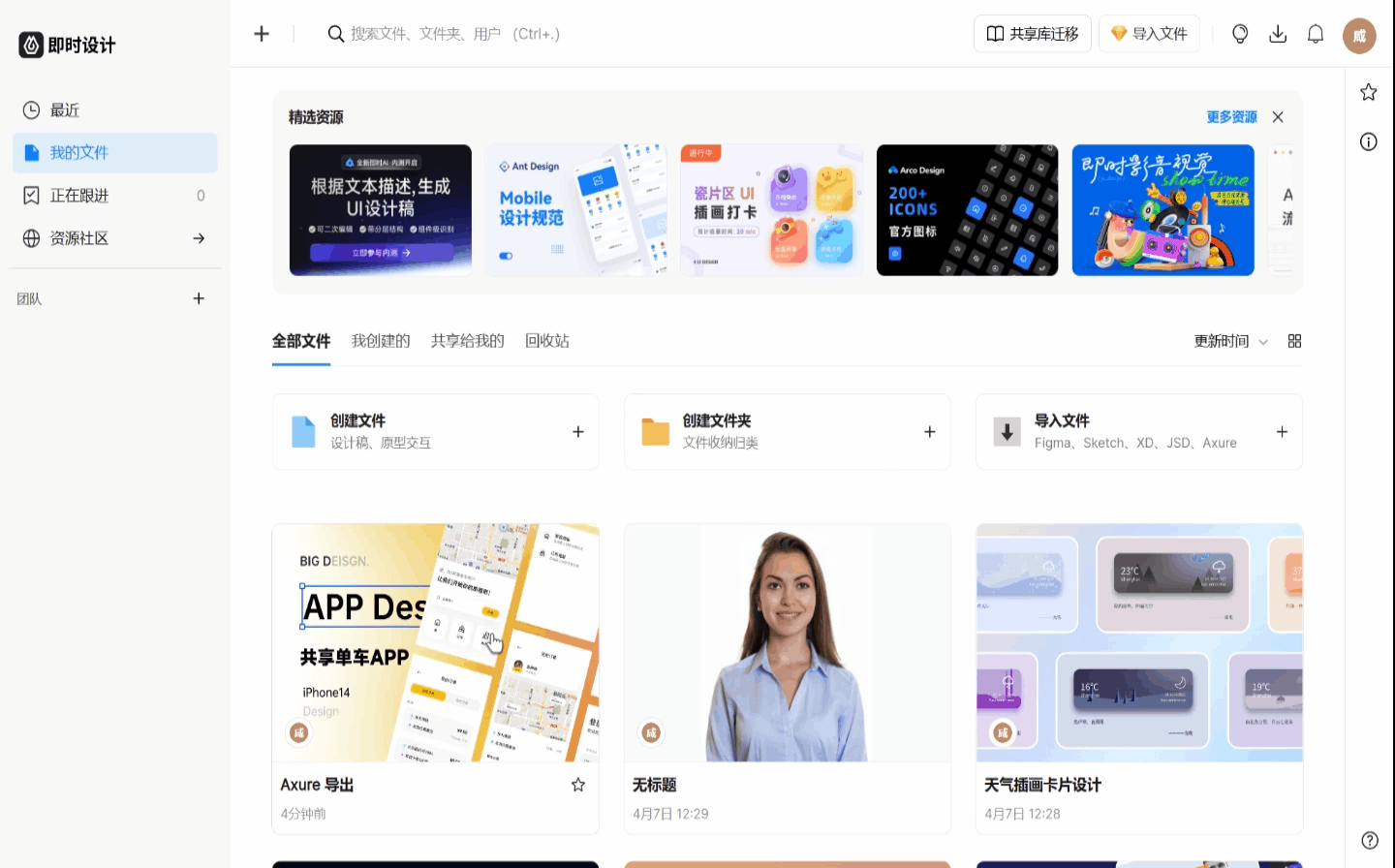
5.展开左侧画板中的各个组件,双击后即可定位到具体的界面。移动鼠标至屏幕对应位置进行选框,橘色线框圈定范围即为切片选区,右侧预览界面可进行查看,同时有自动标注内容在界面出现。
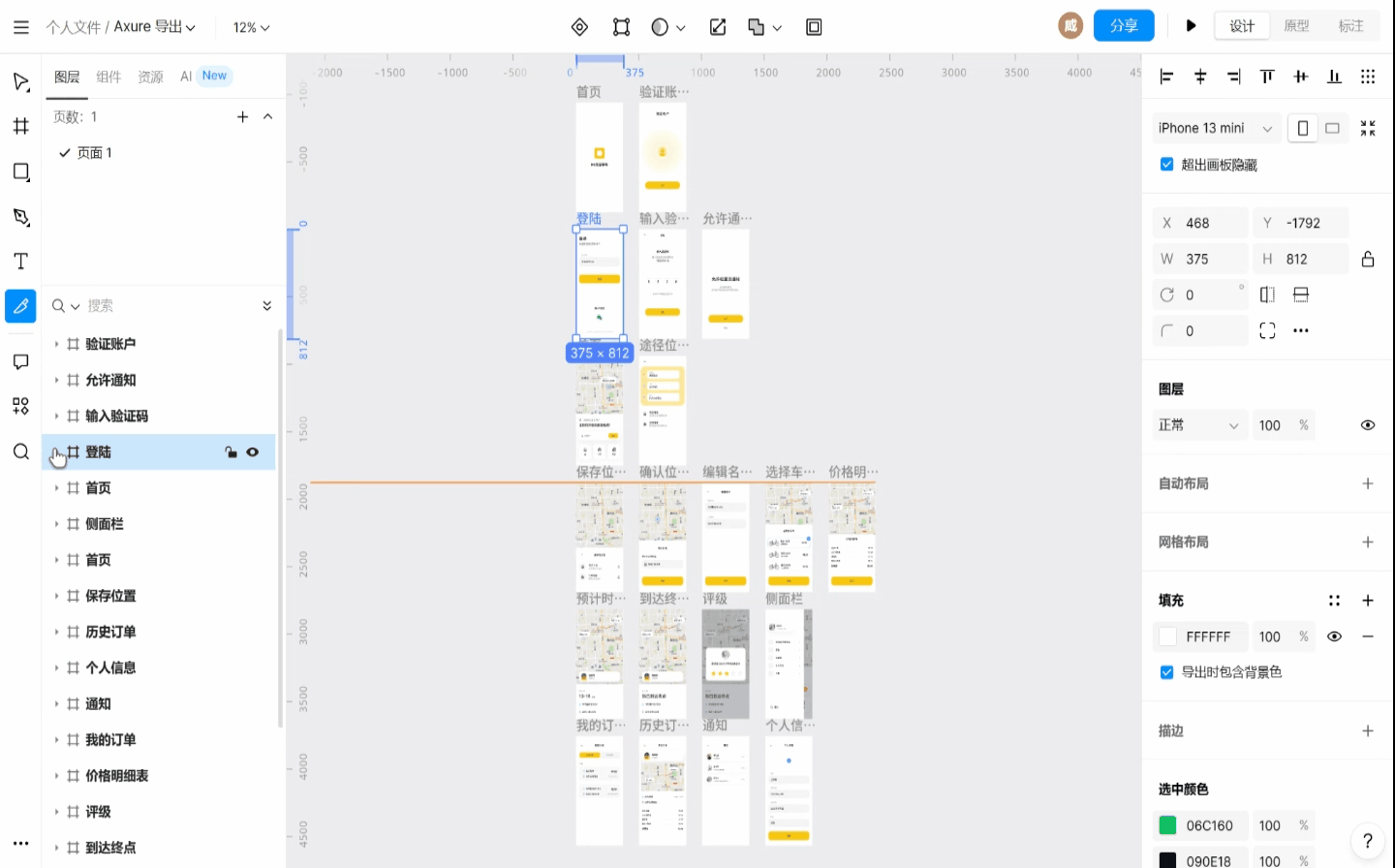
6.选定所有需要切片的内容后,点击界面右上方「标注」,随后点击「进入研发模式」,选中「切图」,全选所有需要导出的切图后对导出格式以及其他规范进行设置,随后选择「导出所有切图」即可。
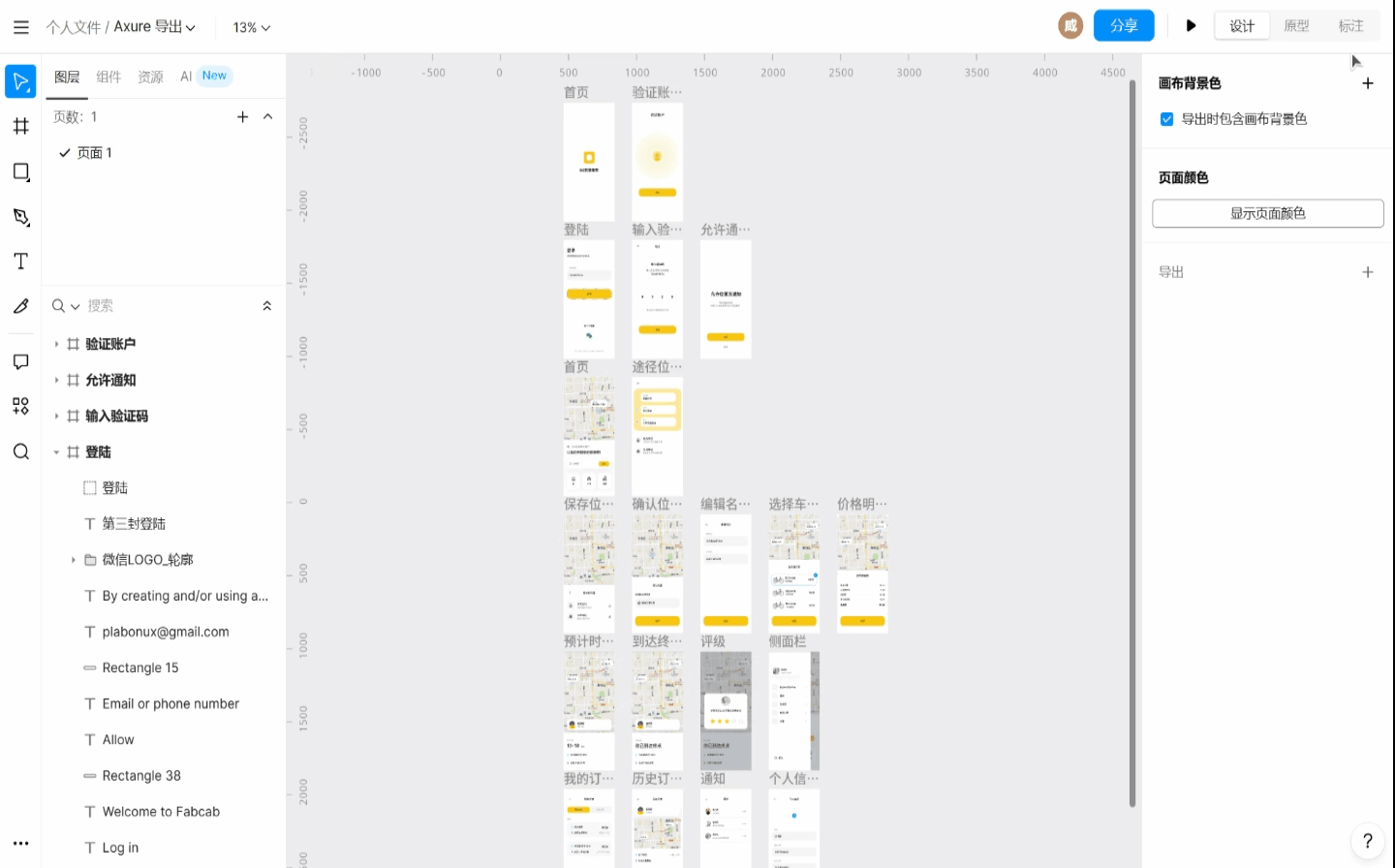
以上就是对 Axure 怎么样进行标注切图的全部内容介绍,整体还是比较方便的,即时设计对于一些规范性的设计内容也有自动识别切图选区的功能设置。除此之外,如果在切图过程中需要对部分设计内容进行临时修改,即时设计本身的强大设计功能也足以支持设计师完成,在线编辑和实时协作的特性更能够帮助设计团队更加方便、高效地完成设计过程中的沟通,是非常好用的设计软件。